Les alphabets africains du Cluster de Bayreuth (AABC)
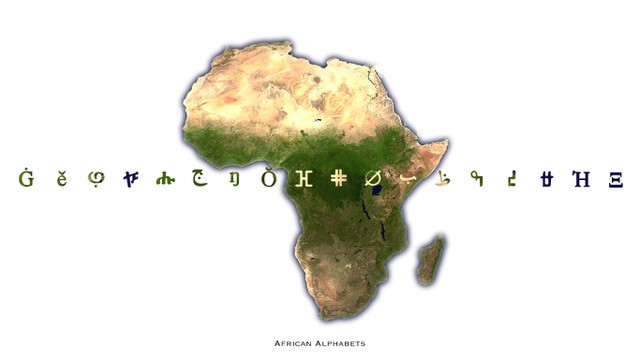
Informations généraux
African Alphabets of the Bayreuth Cluster (AABC) met à votre disposition des claviers pour les mobiles de type iOS et Android ainsi que pour les systèmes Mac et Windows pour toutes les langues et polices de caractères africaines. Plus d'informations et le lien de téléchargement du programme Mac / Windows se trouvent au bas de cette page.
- Instructions pour l’utilisation de l’AppHide
-
Raccourcis (short cuts) pour les claviers non-latins
Chaque clavier non-latin dispose dans la première ligne d’une groupe des lettres latines minuscules (a,c … n,w) qui peuvent également être utilisées en combinaison avec la touche de commande (= cmd) par les procédés prévus (shortcuts) par Mac. Les shortcuts sur Windows fonctionnent comme d’habitude.
Disposition du clavier
L’affectation du clavier avec des signes spécifiques à l’écriture peut nécessiter un clavier variable.
Pour les Mac, appuyez sur l’icône du drapeau (barre de navigation supérieure), puis sur « afficher un groupe de signes » (flexible et variable et de dimensions variables) afin d’afficher le clavier de l’écriture choisie sur l’écran.
Windows permet d’afficher sur l’écran un groupe de signes pour la langue choisie ; il ne peut cependant pas être utilisé pour écrire. Vous pouvez également générer un fichier pdf du clavier de la langue actuelle, celui-ci sera sauvegardé dans le même fichier que l’application AABC. En cas de besoin, vous pourrez imprimer le document pdf.Ligne de diacritiques et variantes sur le clavier
De nombreuses écritures et langues possèdent des lettres à variantes diacritiques. Elles sont activées différemment par les systèmes d’exploitation Mac et Windows.
Mac active ces variantes à l’aide de la touche de verrouillage (caps lock key) et les affiche dans une ligne complémentaire au-dessus du clavier : Appuyez à cet effet sur la touche de verrouillage, puis la lettre correspondante et choisissez ensuite la variante désirée ; choisissez maintenant d’autres variantes d’autres lettres ou appuyez sur la touche de verrouillage pour quitter le mode de la ligne des diacritiques. Pour plus d'informations pour les utilisateurs de Mac concernant les signes diacritiques et les variantes, veuillez cliquer ici.
Sur Windows, ces variantes peuvent être affichées dans la ligne supérieure du clavier, si vous cliquez sur une lettre dans un autre groupe de signes (keyboard layout). Pour écrire la variante désirée, ne lâchez pas la touche avec la lettre correspondante.
Afin de choisir la variante désirée, appuyez, en plus de la touche avec la lettre que vous tenez appuyée, la touche numérique qui correspond à la variante choisie. Lorsque vous avez écrit la variante désirée, vous pouvez lâcher celle avec la lettre. Pour activer le groupe de signes original, appuyez brièvement sur la touche Majuscule (shift).Updates du programme et des charactères
L’application est constamment élargie à de nouvelles langues et celles-ci sont sans cesse perfectionnées et adaptées aux besoins des utilisateurs. Nous nous réjouissons donc de suggestions pour adopter une nouvelle langue ou procéder à des perfectionnements.
Pour que vous puissiez toujours disposer des dernières variantes de toutes les langues, nous vous recommandons de mettre à jour régulièrement les langues de l’application. Nous suggérons pour cela de télécharger une fois par semaine les dernières versions de tous les caractères à l’aide du bouton de téléchargement.
La configuration du clavier tient compte des variantes spécifiques des sons relatifs aux lettres en s’adaptant au mieux aux claviers latins QWERTZ, QWERTY et AZERTY. Toutes les formes de lettres s’inspirent de la norme Unicode, de sorte qu’il n’est pas nécessaire de limiter la largeur des éditeurs et des polices de caractères appliqués lors de l’utilisation de l’application. Tous les claviers sont munis de quatre pages, ajustées à un keyboard view respectif. Ils peuvent donc être utilisés sur tout le système et sans internet. Il est possible que certaines polices de caractères ou symboles soient pris en charge différemment ou pas (encore) par le système d’exploitation et ne puissent donc pas (encore) être affichés.
Afin de poursuivre le développement de l’application, l’utilisateur / l’utilisatrice est invité/e de bien vouloir adresser ses remarques et suggestions à Prof. Ulrich Rebstock (Ulrich.Rebstock@uni-bayreuth.de). Le but de de cette méthode interactive de création est avant tout d’impliquer l’autodétermination culturelle de l’utilisateur/l’utilisatrice dans la fabrication et l’adaptation des claviers tout en en garantissant le contrôle scientifique. Ceci vaut également pour la sélection des langues et polices de caractères, pour lesquelles devront être repris ou générés des claviers déjà existants ou ayant existés.
Cet article/Ce livre/Ce volume/Cette édition spécial(e) est le résultat de travaux de recherche menés dans le cadre du Pôle d'excellence “Africa Multiple” à l'Université de Bayreuth, financé par la Deutsche Forschungsgemeinschaft (DFG, Fondation allemande pour la Recherche), en droite ligne de la stratégie allemande pour l'excellence - EXC 2052/1 - 390713894
- Hide
Langues prises en charge par AABC
- Pour voir la liste complète, veuillez cliquer iciHide
-
Adlam
Adlam Latin
Amharic
Amharic Latin
Arabe Latin
Arabe
Awngi Blin Xamtanga
Azerty
Bambara
Bamum
Bamum Latin
Bamum Unicode
Bassah Vah
Bassah Vah Latin
Bench
Dagbanli
Dizi Me'en Mursi Suri
Ethiopique
Ge'ez
Ge'ez Latin
Harari
Ḥassānīya
Hausa
Coptic
Coptic modern
Luo
N'ko
Oromo Latin
Osmanya
Osmanya Latin
Pan-African
Pan-Nigerian
Qwerty
Qwertz
Sebatbait
Silt'e
Somali
Swahili
Taqbailit
Tifinagh
Tifinagh Latin
Tigrinya
Tigrinya Érithrée
Wolof
Wolofal
- Hide
Installation Manuel
Android / iOS
- Applications mobiles (Android / iOS)Hide
-

Photo by Adrienn from Pexels
- Vous pouvez, comme toujours, télécharger nos applications mobiles directement de l’app store d’Apple et/ou du Play store. Il vous suffit de rechercher dans le store « AABC African Alphabets » et de télécharger l’application ; vous trouverez les instructions d’utilisation dans l’application.
- Vous trouverez également en bas à gauche les liens pour notre site play store/ app store :
- Vous pouvez, comme toujours, télécharger nos applications mobiles directement de l’app store d’Apple et/ou du Play store. Il vous suffit de rechercher dans le store « AABC African Alphabets » et de télécharger l’application ; vous trouverez les instructions d’utilisation dans l’application.
- Hide
Windows / Mac
Nous avons aussi publié une application pour Windows et Mac. Vous verrez ci-après comment installer la version compatible avec votre système d’exploitation.
- WindowsHide
-

Image by pexels from pixabay
- Vous pouvez télécharger la version Windows de l'AABC en utilisant ce lien. Sauvegardez le programme intitulé « AABC Windows V1.0(2) » dans le dossier correspondant (p.ex. « Local Disk/AABC »).
- Pour utiliser la version Windows, vous devrez installer « AutoHotkey » que vous pourrez télécharger par le lien suivant.
Le fichier téléchargé vous permettra d’installer AutoHotkey. Mieux vaut ne pas modifier le chemin d’installation suggéré.
- Vous devrez, d’autre part, télécharger OpenJDK que vous trouverez sous le lien. Faites défiler le curseur jusqu’à la version jdk 14.0.1 et en téléchargez la version Windows.
Vous devrez télécharger la version Windows. Il s’agit d’un fichier zippé que vous devrez dézipper.
Vous déplacerez le dossier « jdk-14.0.1 » qui en ressortira dans le dossier dans lequel vous avez sauvegardé le programme Windows lui-même. Puis vous changerez l’appellation du dossier jdk-14.0.1 en « jre ».
- Seulement le programme AABC lui-même et le dossier jre devraient maintenant s’y trouver. Vous pouvez alors exécuter le programme par un double-clic. Au démarrage, on vous demandera le lieu d’installation de AutoHotkey ; si vous n’avez pas modifié le chemin d’installation suggéré, le bon endroit est déjà sélectionné. Sinon vous devrez l’indiquer manuellement.
- Vous pouvez maintenant utiliser AABC en téléchargeant les langues et en en choisissant une.
- Vous pouvez télécharger la version Windows de l'AABC en utilisant ce lien. Sauvegardez le programme intitulé « AABC Windows V1.0(2) » dans le dossier correspondant (p.ex. « Local Disk/AABC »).
- MacHide
-

Photo by cottonbro from Pexels
- L'application Mac AABC peut être téléchargée à partir de ce lien.
Le fichier téléchargé ("AABC macOS V1.0(2)") est un fichier zip. Déplacez-le dans un dossier de votre choix pour l’y dézipper. Le programme résultant est l'application que vous pouvez double-cliquer pour l’exécuter.
Vous pouvez télécharger les langues en cliquant sur le bouton «Installer» dans l'application, puis en cliquant sur «Ouvrir» dans la fenêtre de dialogue qui s'ouvre.
Pour ajouter une nouvelle langue, ouvrez les paramètres système et cliquez sur «Clavier -> Sources d'entrée». Cliquez sur le + et faites défiler jusqu'à «Autres». Vous devriez maintenant pouvoir voir la liste des langues proposées par AABC ajoutez des langues individuelles à votre système.
- Pour activer une langue, cliquez sur l'icône de drapeau dans le coin supérieur droit de votre écran et sélectionnez la langue souhaitée.
Voir également les instructions dans l'application.
- L'application Mac AABC peut être téléchargée à partir de ce lien.

